- Android lässt sich nicht einschalten
- Toter Android-interner Speicher
- Schwarzer Bildschirm Samsung
- Wasser beschädigt Android
- Starten Sie Samsung immer wieder neu
- Auf das Samsung-Logo geklebt
- Virus infiziertes Android
- Abgestürztes Android
- Entsperren Sie Broken Screen Android
- WhatsApp Recovery für kaputte Samsung
- Stellen Sie SnapChat-Fotos von defektem Android wieder her
- Gefrorenes Android
WhatsApp Recovery: Holen Sie sich den Chat-Verlauf von einem kaputten Samsung
 Geschrieben von Boey Wong / 02. Februar 2021, 09:00 Uhr
Geschrieben von Boey Wong / 02. Februar 2021, 09:00 UhrIch denke darüber nach, mir jetzt ein neues Handy zuzulegen, da mein altes Samsung-Handydisplay kaputt ist. Aber bevor ich das tue, habe ich viele wichtige Nachrichten auf WhatsApp bekommen. Also habe ich mich gefragt, ob es möglich ist und wie ich sie vom kaputten Telefon auf meinen Laptop extrahieren kann, um sie zu sichern, wenn der Touchscreen überhaupt nicht mehr reagiert. Bitte helfen, danke!

Führerliste
1. So stellen Sie WhatsApp Chat mit FoneLab von einem kaputten Telefon wieder her
Jemand könnte denken, dass er keine Chance hat, verlorene Daten von einem kaputten Android-Handy ohne Backup wiederherzustellen.
Bedeutet dies, dass Sie Ihre WhatsApp-Konversation nicht von dem beschädigten Gerät abhalten können?
Korrigieren Sie Ihr eingefrorenes, abgestürztes, mit einem schwarzen Bildschirm oder einem Bildschirm gesperrtes Android-System, um normale Daten wiederherzustellen oder Daten von einem defekten Android-Telefon oder einer SD-Karte wiederherzustellen.
- Beheben Sie Probleme mit Android und stellen Sie Daten vom Telefon wieder her.
- Extrahieren Sie Kontakte, Nachrichten, WhatsApp, Fotos usw. von einem defekten Android-Gerät oder einer defekten Speicherkarte.
- Android-Telefon- und SD-Kartendaten sind verfügbar.
Absolut nichtempfehlen wir einen praktikablen Weg, um es zu machen.
FoneLab gebrochen Android Phone Datenextraktion ist ein erstaunliches Programm, das die WhatsApp-Wiederherstellung von defekten Android-Geräten zu einer einfachen und effizienten Aufgabe macht.
Mit Hilfe dieser Software können auch andere Daten wie Fotos, Videos, Audiodateien, Kontakte, Anrufprotokolle, SMS und Anhänge, Dokumente usw. wiederhergestellt werden. Das Programm unterstützt fast alle Samsung-Modelle wie Samsung Galaxy S4 / S5 / S6, Samsung Galaxy Note 3 / 4 / 5 und Samsung Galaxy Tab.
was ist mehr,
Es hilft Ihnen auch dabei Wiederherstellen von Daten von einem Android-Telefon, das nicht eingeschaltet werden kann, Wiederherstellen von Dateien von wassergeschädigten Android Phone oder TabletUnd vieles mehr.

Zudem hat auch Frau
Sie können vor der Wiederherstellung eine Vorschau der gefundenen Dateien anzeigen.
Hier finden Sie eine schrittweise Anleitung zum Wiederherstellen des WhatsApp-Chat-Verlaufs von einem defekten Android-Telefon. Sie können die kostenlose Testversion dieser Software herunterladen, um sie auszuprobieren.
Korrigieren Sie Ihr eingefrorenes, abgestürztes, mit einem schwarzen Bildschirm oder einem Bildschirm gesperrtes Android-System, um normale Daten wiederherzustellen oder Daten von einem defekten Android-Telefon oder einer SD-Karte wiederherzustellen.
- Beheben Sie Probleme mit Android und stellen Sie Daten vom Telefon wieder her.
- Extrahieren Sie Kontakte, Nachrichten, WhatsApp, Fotos usw. von einem defekten Android-Gerät oder einer defekten Speicherkarte.
- Android-Telefon- und SD-Kartendaten sind verfügbar.
Schritt 1Laden Sie das Programm über den obigen Link herunter und installieren Sie es auf Ihrem Computer. Das Programm wird dann automatisch gestartet, wenn es beendet ist. Wählen Defekte Android-Telefon-Datenextraktion auf der Schnittstelle danach.

Schritt 2Schließen Sie Ihr Android-Gerät mit einem USB-Kabel an den Computer an. Klicken Startseite Klicken Sie auf das richtige Kästchen, um fortzufahren.

Schritt 3Stellen Sie sicher, dass Sie die richtigen Informationen für Ihr Samsung-Telefon auswählen, einschließlich des Gerätenamens und des Gerätemodells. Dann klick Schichtannahme weiter machen.

Schritt 4In diesem Schritt wechselt Ihr Telefon in den Download-Modus. Befolgen Sie die Anweisungen auf dem Bildschirm, um Folgendes einzugeben: Ausschalten des Telefons - Halten Sie die Taste gedrückt Volume Down + Startseite + Power Taste zusammen - drücken Sie die Volume Up und dann auf die Startseite .

Schritt 5Das Programm scannt Daten von Ihrem Telefon. Nachdem es fertig ist, wählen Sie WhatsApp Nachrichten und WhatsApp Anlagen in der linken Spalte und klicken Sie auf Weiter.
Schritt 6Überprüfen und markieren Sie die Elemente, die Sie wiederherstellen möchten, und klicken Sie auf Entspannung um die wiederhergestellten WhatsApp-Nachrichten auf Ihrem Computer zu speichern.
Es ist eigentlich eine notwendige Gewohnheit Android-Daten sichern einmal zu der bestimmten Zeit. Dadurch wird die Möglichkeit geschaffen, die verlorenen Daten zurückzugewinnen.
Damit
Wie bekomme ich den WhatsApp-Chatverlauf aus dem Backup?
Was tun, wenn Sie keine Sicherungsdatei haben?
Unten finden Sie die Antwort für Sie.
2. WhatsApp-Daten aus Dropbox wiederherstellen
Dropbox ist ein Online-Datei-Hosting-Dienst, mit dem Sie Daten einfach sichern und wiederherstellen können. Sie können Android WhatsApp sichern Daten damit, und stellen Sie dann den Ordner daraus wieder her.
Es ist zweifellos erforderlich, dass Sie das Mobiltelefon zuvor damit gespeichert haben.

Es ist extrem einfach, den WhatsApp-Chatverlauf wiederherzustellen:
Schritt 1Kopieren Sie das Ganze WhatsApp Ordner mit Dropbox auf das neue Telefon.
Schritt 2Dann herunterladen WhatsApp Bote und öffne es.
Schritt 3Sie werden aufgefordert, eine Sicherung zu finden und die WhatsApp-Sicherung wiederherzustellen.
Schritt 4Klicken Sie auf Kostenlos erhalten und dann auf Installieren. Ja und Sie sind alle in Betrieb.
Korrigieren Sie Ihr eingefrorenes, abgestürztes, mit einem schwarzen Bildschirm oder einem Bildschirm gesperrtes Android-System, um normale Daten wiederherzustellen oder Daten von einem defekten Android-Telefon oder einer SD-Karte wiederherzustellen.
- Beheben Sie Probleme mit Android und stellen Sie Daten vom Telefon wieder her.
- Extrahieren Sie Kontakte, Nachrichten, WhatsApp, Fotos usw. von einem defekten Android-Gerät oder einer defekten Speicherkarte.
- Android-Telefon- und SD-Kartendaten sind verfügbar.
Aber,
Ich fürchte, dieser einfache Weg funktioniert möglicherweise nicht für Sie, da Sie Ihren kaputten Telefonbildschirm nicht bedienen können.
3. Wiederherstellen von WhatsApp-Daten aus WhatsApp Backup
WhatsApp verfügt über die Standardeinstellungen zum Sichern oder Wiederherstellen von Daten, sodass Sie WhatsApp-Daten in den Einstellungen wiederherstellen können.
es setzt voraus, dass:
- Sie haben zuvor eine Sicherungsdatei erstellt.
- Melden Sie sich in demselben Google-Konto an, mit dem Sie WhatsApp-Daten sichern.
- Verwenden Sie dieselbe Telefonnummer, unter der Sie WhatsApp-Daten sichern.
Unten ist die Demonstration mit klaren Anweisungen.
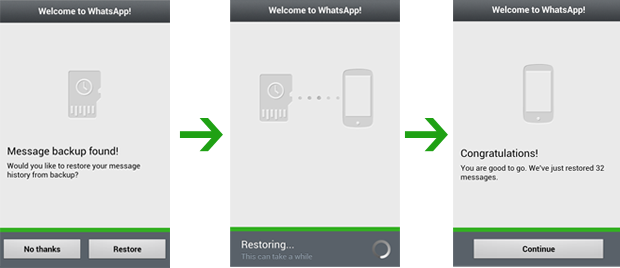
Schritt 1Deinstallieren Sie WhatsApp auf einem mobilen Android-Handy und installieren Sie es erneut.
Korrigieren Sie Ihr eingefrorenes, abgestürztes, mit einem schwarzen Bildschirm oder einem Bildschirm gesperrtes Android-System, um normale Daten wiederherzustellen oder Daten von einem defekten Android-Telefon oder einer SD-Karte wiederherzustellen.
- Beheben Sie Probleme mit Android und stellen Sie Daten vom Telefon wieder her.
- Extrahieren Sie Kontakte, Nachrichten, WhatsApp, Fotos usw. von einem defekten Android-Gerät oder einer defekten Speicherkarte.
- Android-Telefon- und SD-Kartendaten sind verfügbar.
Schritt 2Überprüfen Sie Ihre Telefonnummer, wählen Sie die Sicherungsdatei und tippen Sie auf Wiederherstellen.
Schritt 3Zylinderkopfschrauben Weiter nachdem der Wiederherstellungsprozess abgeschlossen ist.
Aber,
Ich fürchte, dieser einfache Weg funktioniert möglicherweise nicht für Sie, da Sie Ihren kaputten Telefonbildschirm nicht bedienen können.
Obwohl Sie leicht können Daten von einem toten Telefon wiederherstellen Mit Hilfe der Software ist es auch sehr wichtig, von Zeit zu Zeit wichtige Daten zu sichern. Bitte teile es mit deinen Freunden, wenn du denkst, dass dies hilft.
Apropos,
Sie können verwenden FoneLab Android Datenrettung zu WhatsApp-Daten von Huawei wiederherstellen einfach.
Korrigieren Sie Ihr eingefrorenes, abgestürztes, mit einem schwarzen Bildschirm oder einem Bildschirm gesperrtes Android-System, um normale Daten wiederherzustellen oder Daten von einem defekten Android-Telefon oder einer SD-Karte wiederherzustellen.
- Beheben Sie Probleme mit Android und stellen Sie Daten vom Telefon wieder her.
- Extrahieren Sie Kontakte, Nachrichten, WhatsApp, Fotos usw. von einem defekten Android-Gerät oder einer defekten Speicherkarte.
- Android-Telefon- und SD-Kartendaten sind verfügbar.
